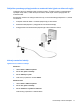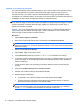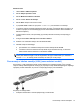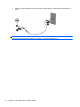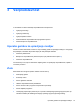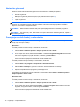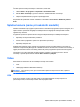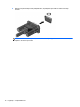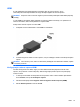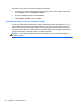HP Notebook Reference Guide - Windows Vista and Windows 7
Table Of Contents
- Uvod
- Omreženje (samo nekateri modeli)
- Večpredstavnost
- Upravljanje porabe
- Zaustavljanje računalnika
- Nastavljanje možnosti napajanja
- Uporaba programa Power Assistant (samo pri nekaterih modelih)
- Uporaba napajanja iz akumulatorja
- Iskanje dodatnih informacij o akumulatorju
- Uporaba funkcije Preverjanje akumulatorja
- Prikaz preostale napolnjenosti akumulatorja
- Maksimiranje časa praznjenja akumulatorja
- Upravljanje stopenj praznega akumulatorja
- Prepoznavanje stopenj praznega akumulatorja
- Razreševanje stopnje praznega akumulatorja
- Razreševanje stopnje praznega akumulatorja, ko je na voljo zunanji vir napajanja
- Razreševanje stopnje praznega akumulatorja, ko je na voljo napolnjeni akumulator
- Razreševanje stopnje praznega akumulatorja, ko ni na voljo noben vir napajanja
- Razreševanje stopnje praznega akumulatorja, ko se računalnik ne more preklopiti iz stanja mirovanja
- Ohranjanje zmogljivosti akumulatorja
- Shranjevanje akumulatorja
- Odlaganje izrabljenega akumulatorja
- Zamenjava akumulatorja
- Uporaba zunanjega napajanja iz omrežja
- Preklopna/dvojna grafika (samo pri nekaterih modelih)
- Zunanje kartice in naprave
- Uporaba kartic bralnika pomnilniških kartic (samo pri nekaterih modelih)
- Uporaba kartic ExpressCard (samo nekateri modeli)
- Uporaba pametnih kartic (samo v nekaterih modelih)
- Uporaba naprave USB
- Uporaba naprav 1394 (samo nekateri modeli)
- Uporaba naprave eSATA (samo nekateri modeli)
- Uporaba serijske naprave (samo nekateri modeli)
- Uporaba dodatnih zunanjih naprav
- Pogoni
- Varnost
- Zaščita računalnika
- Uporaba gesel
- Uporaba protivirusne programske opreme
- Uporaba programske opreme za požarni zid
- Nameščanje nujnih varnostnih posodobitev
- Uporaba orodja HP ProtectTools Security Manager (samo pri nekaterih modelih)
- Namestitev dodatnega varnostnega kabla
- Uporaba bralnika prstnih odtisov (samo nekateri modeli)
- Vzdrževanje
- Computer Setup (BIOS) in Advanced System Diagnostics
- MultiBoot
- Computer Management
- Potovanje z računalnikom
- Viri za odpravljanje težav
- Elektrostatična razelektritev
- Stvarno kazalo

Za preklop zvoka nazaj na zvočnike računalnika ravnajte takole:
1. V območju za obvestila na skrajni desni strani opravilne vrstice z desno miškino tipko kliknite
ikono Zvočniki, nato pa še Predvajalne naprave.
2. Na kartici Predvajanje kliknite možnost Zvočniki.
3. Kliknite Nastavi privzeto in nato še V redu.
Intel Wireless Display (samo pri nekaterih modelih)
Z možnostjo Intel® Wireless Display lahko vsebino računalnika brezžično prikazujete na TV-ju. Če
želite uporabiti brezžični zaslon, potrebujete brezžični TV vmesnik (naprodaj posebej). DVD-jev z
izhodno zaščito Intel Wireless Display morda ne bo predvajal. (DVD-ji brez izhodne zaščite bodo
predvajani.) Diskov Blu-ray z izhodno zaščito Intel Wireless Display ne bo predvajal. Podrobnosti o
uporabi brezžičnega TV vmesnika najdete v navodilih proizvajalca.
OPOMBA: Pred uporabo brezžičnega zaslona se prepričajte, da je v računalniku omogočeno
brezžično omrežje.
20 Poglavje 3 Večpredstavnost